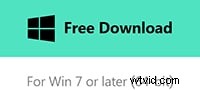Wil je je eigen video maken, maar heb je geen camcorder? Maak je geen zorgen, je kunt nog steeds geweldige video's maken met foto's en muziek met behulp van verschillende makers van videodiavoorstellingen die op de markt verkrijgbaar zijn. Voor het geval je niet weet welke je moet kiezen, hier een geweldige maker van videodiavoorstellingen - Wondershare Filmora wordt aanbevolen. Hiermee kunt u de gedenkwaardige momenten van het leven, zoals bruiloft, verjaardag, afstuderen en het eerste jaar van uw baby, op een nieuwe, onvergetelijke manier delen. Lees verder om te weten hoe je een video maakt met foto's en muziek:
Misschien vind je dit ook leuk: Beste 12 gratis makers van diavoorstellingen 2018 [Desktop/Online/Mobile]>>
- Hoe maak je een video met foto's met Wondershare Filmora
- Waar moet je op letten bij het kiezen van een goede maker van diavoorstellingen
Hoe maak je een video met foto's en muziek met Wondershare Filmora?
Filmora heeft ingebouwde royaltyvrije audio-effecten die je kunt gebruiken om je video te retoucheren. Het bevat verschillende video-effecten, elementen en filters om uw video aantrekkelijker te maken. Meer dan dat, meer dan 150 video-overgangen kunnen video ook natuurlijker maken om naar te kijken. Bekijk deze video hieronder om meer te weten te komen over Filmora. Download het nu om het te proberen!
1. Mediabestanden importeren
Download en open Filmora, maak een nieuw project en importeer je foto's of videobeelden in het programma, sleep de bestanden naar de tijdlijn om te beginnen met bewerken.
2. Maak je verhaal
De standaardduur van stilstaande beelden is 5 seconden. U kunt deze inkorten of verlengen door de rand van de afbeelding in de tijdlijn te slepen.
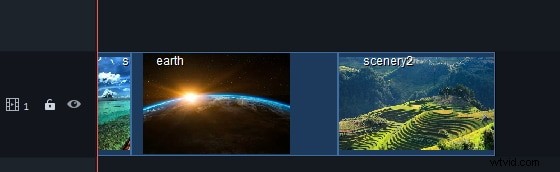
Door beweging en tradities toe te voegen, kunt u uw fotodiavoorstelling aantrekkelijker maken. Om bewegingen toe te voegen, dubbelklikt u gewoon op de afbeeldingsclip in de tijdlijn en u kunt kiezen uit meer dan 50 bewegingsopties. Selecteer degene die u verkiest (het effect wordt weergegeven in het voorbeeldvenster) en dubbelklik erop om het op de geselecteerde afbeelding toe te passen.
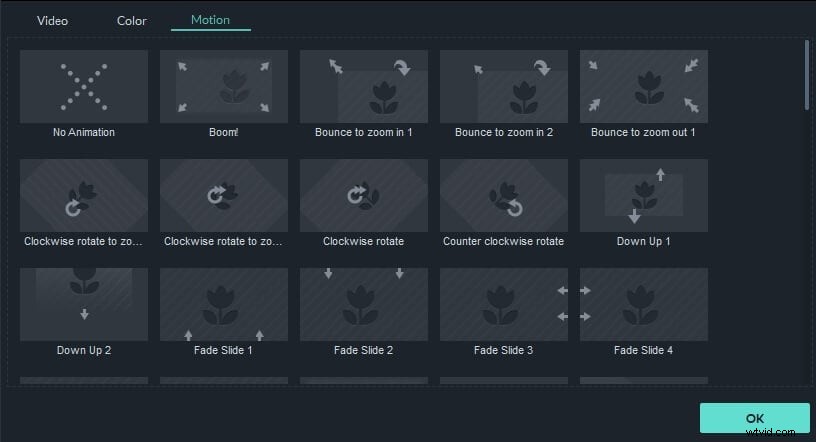
Door overgangen tussen afbeeldingen toe te voegen, kan het verhaal soepel verlopen. Ga naar Overgangen, kies een overgang en klik op de knop Afspelen in het voorbeeldvenster om het effect te controleren. Klik op het pluspictogram op de gewenste overgang om deze op de clip toe te passen.
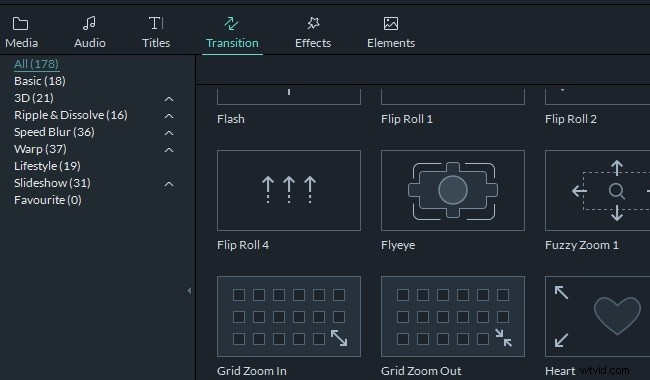
3. Titel en effecten toepassen
Als u uw gevoelens wilt uiten of iets wilt uitleggen in de diavoorstelling, kunt u eenvoudig teksten aan de afbeelding toevoegen. Klik bovenaan op Titels om door de beschikbare ondertitelingsstijlen te bladeren. Zodra je een titelstijl hebt gekozen, sleep je deze naar de tijdlijn.
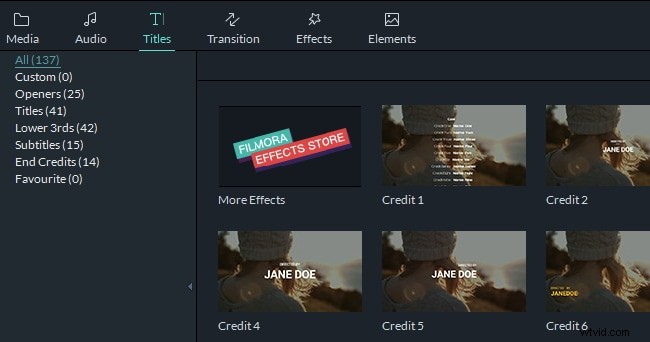
4. Muziek selecteren
Muziek is het onmisbare element in een fotodiavoorstelling. In Filmora kun je meer dan 50 royaltyvrije muziek kiezen om je diavoorstelling aantrekkelijker te maken. Sleep degene die je leuk vindt naar de tijdlijn.
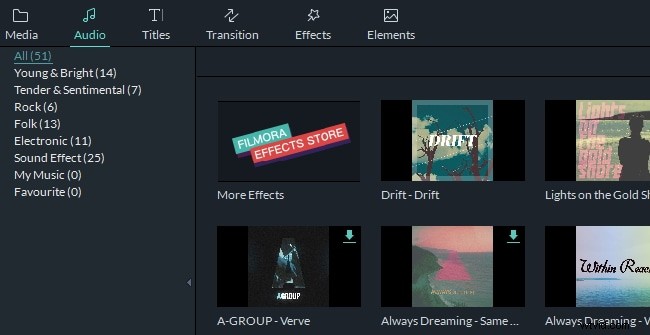
5. Exporteren
Sla uw diavoorstelling op in verschillende formaten, kies uit kant-en-klare voorinstellingen voor alle populaire mobiele apparaten, upload deze naar YouTube of brand er een dvd-collectie van.
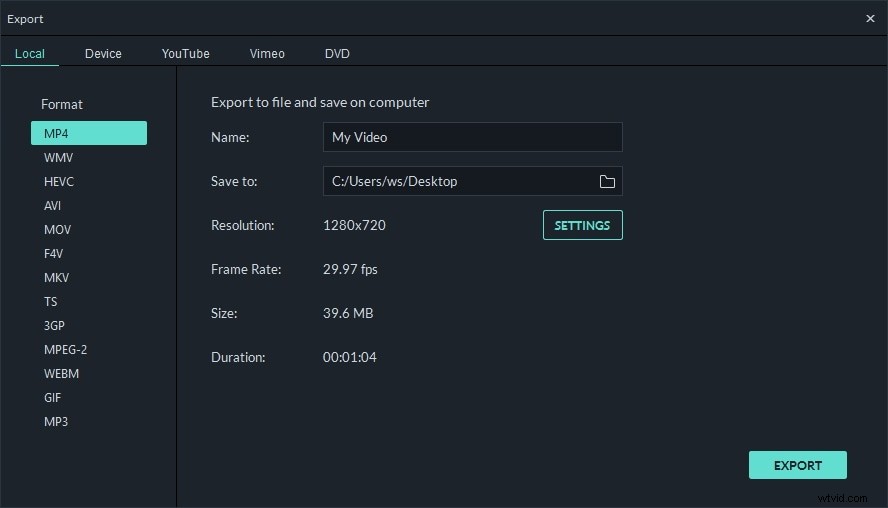
Waar moet je op letten bij het kiezen van een goede maker van diavoorstellingen?
Krijg een slimme maker van videodiavoorstellingen om uw eigen video te bewerken en te maken, u moet met deze dingen rekening houden:
- 1. Werk met populaire afbeeldingsindelingen zoals JPEG, PNG, BMP, GIF en meer.
- 2. Eenvoudig uw diavoorstelling bijsnijden, bijsnijden, knippen of combineren of de instellingen verfijnen.
- 3. Personaliseer de videodiavoorstelling met verbluffende overgangen, intro/credits en geluidseffecten.
- 4. Pas meer geavanceerde video-effecten toe, zoals Mozaïek, Face Off, Jump Cut en meer.
- 5. Sla videodiavoorstellingen op voor elk apparaat, brand ze op dvd of upload ze online.
Waarom kiezen voor Wondershare Filmora?
Deze maker van videodiavoorstellingen beschikt over een slimme wizard waarmee u eenvoudig uw foto's en video's kunt toevoegen, een soundtrack kunt invoegen - en uw diavoorstelling is klaar! Het ondersteunt zowel Windows als Mac OS.
Er zijn meer dan 300 effecten beschikbaar in Filmora. U kunt naar wens verschillende filters, tekst en elementen toevoegen. Pan &zoom, rotatie en artistieke kleureffecten brengen uw foto's tot leven. Meer geavanceerde effecten zoals PIP, Face Off, Jump Cut, enz. wachten op u om te verkennen.
Routeer eenvoudig foto's, verbeter de helderheid en kleurbalans om uw videodiavoorstelling nauwkeurig af te stemmen. Geef uw diavoorstelling een extra dimensie door uw favoriete muziek toe te voegen.
Sla uw diavoorstelling op in verschillende formaten, kies uit kant-en-klare voorinstellingen voor alle populaire mobiele apparaten, upload deze naar Facebook en YouTube of brand deze in een dvd-collectie.